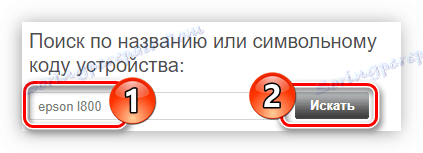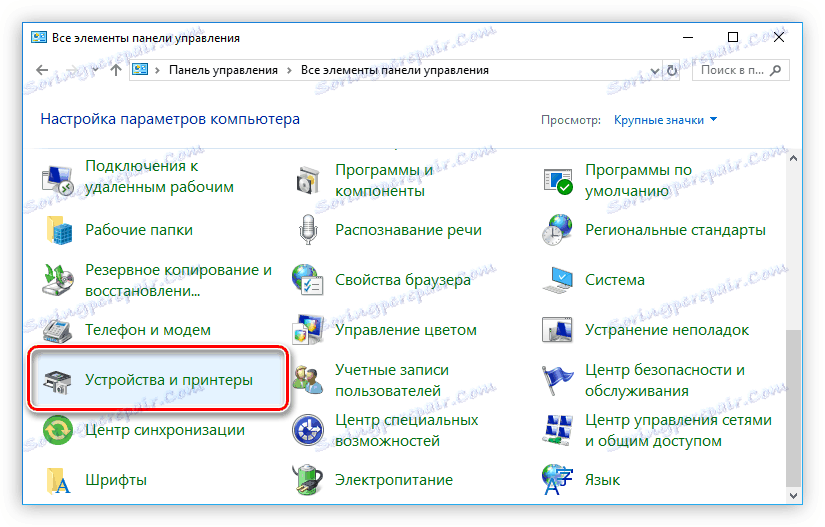Instalacija upravljačkih programa za Epson L800 pisač
Svaki pisač mora imati instaliran poseban softver u sustavu, nazvan vozač. Bez nje uređaj jednostavno neće ispravno raditi. U članku će se raspravljati o tome kako instalirati upravljačke programe za pisač Epson L800.
sadržaj
Metode instalacije za Epson L800 pisač
Postoje razni načini za instalaciju softvera: možete preuzeti instalacijski program s službene web stranice tvrtke, upotrijebiti posebne aplikacije za to ili instalirati pomoću standardnih OS alata. Sve će to biti detaljnije opisano kasnije.
Prva metoda: Epsonova web stranica
Bilo bi razumno započeti pretragu s službene internetske stranice proizvođača, stoga:
- Idi na web stranicu ,
- Kliknite stavku "Upravljački programi i podrška" na vrhu trake.
- Potražite željeni pisač unosom njegovog imena u polje za unos i klikom na "Pretraži"
![obavljanje pretraživanja vozača za epson pisač ... po imenu na službenoj web stranici tvrtke]()
ili odabir modela s popisa kategorije "Pisači i MFP" .
- Kliknite naziv modela koji tražite.
- Na stranici koja se otvori, proširite padajući popis "Upravljački programi, programi" , označite verziju i bitnost OS-a u kojemu ćete instalirati softver i kliknite "Preuzmi" .

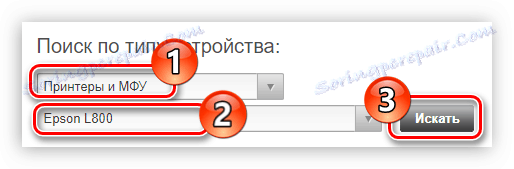
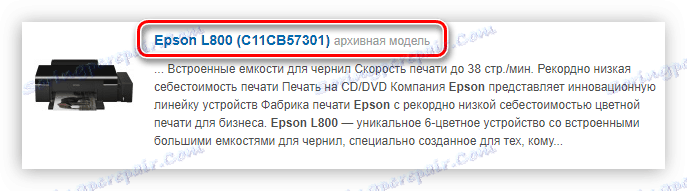
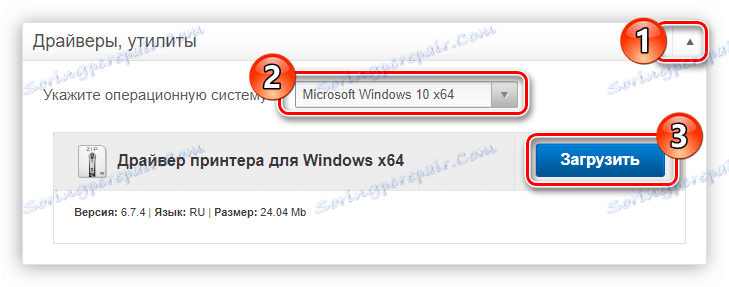
Instalacijski program za vozač preuzet će se na računalo u zip arhivu. Koristeći arhiviranje, iz nje izvucite mapu u bilo koji direktorij prikladan za vas. Nakon toga idite na njega i otvorite datoteku za instalaciju, koja se zove "L800_x64_674HomeExportAsia_s" ili "L800_x86_674HomeExportAsia_s" , ovisno o dubini bita u sustavu Windows.
Vidi također: Kako dobiti datoteke iz ZIP arhive
- U otvorenom prozoru će se prikazati postupak pokretanja instalacijskog programa.
- Nakon završetka, otvorit će se novi prozor u kojem morate istaknuti naziv modela uređaja i kliknite "U redu" . Također se preporučuje da napustite okvir "Koristi po defaultu" ako je Epson L800 jedini pisač koji će biti povezan s računalom.
- Odaberite jezik OS-a s popisa.
- Pročitajte licencni ugovor i prihvatite njegove uvjete klikom na odgovarajući gumb.
- Pričekajte dok ne instalirate sve datoteke.
- Pojavljuje se obavijest da vas je softver instalirao. Kliknite "U redu" da biste zatvorili instalacijski program.

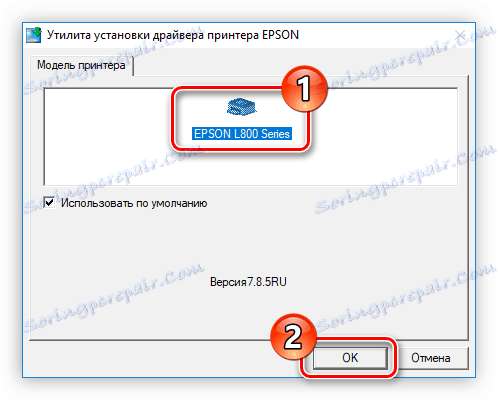
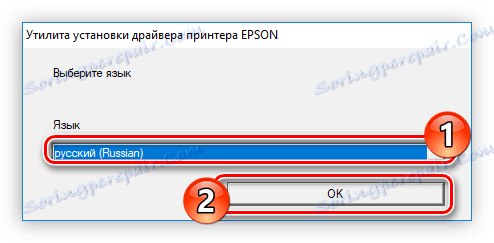
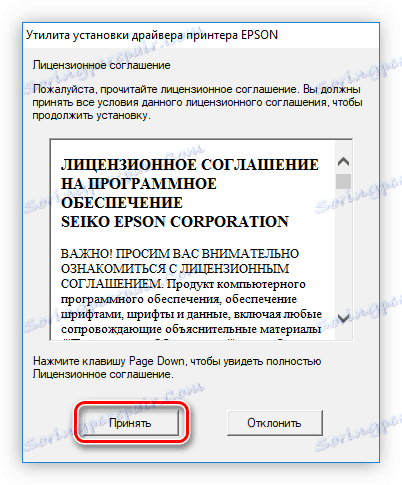

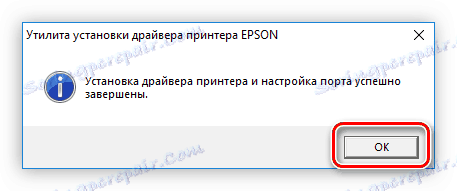
Nakon dovršetka ovih koraka, ponovno pokrenite računalo kako bi sustav mogao početi raditi s softverom pisača.
Druga metoda: Epsonov službeni program
U prethodnom je postupku službeni program za instalaciju upotrijebljen za instaliranje softvera za ispis Epson L800, no proizvođač također predlaže upotrebu posebnog programa za rješavanje zadatka koji automatski određuje model vašeg uređaja i instalira odgovarajući softver za njega. Zove se Epson Software Updater.
Stranica za preuzimanje aplikacije
- Slijedite gornju vezu da biste posjetili stranicu za preuzimanje programa.
- Kliknite gumb "Preuzimanje" koji se nalazi ispod popisa podržanih verzija sustava Windows.
- Idite na upravitelj datoteka u direktoriju u kojem je instalater preuzet i pokrenite ga. Ako se na zaslonu pojavi poruka koja traži dozvolu za otvaranje odabrane aplikacije, kliknite Yes ( Da) .
- U prvoj fazi instalacije morate prihvatiti uvjete licence. Da biste to učinili, označite okvir pored stavke "Ugovori" i kliknite gumb "U redu" . Imajte na umu da se tekst licence može vidjeti u nekom drugom prijevodu, koristeći jezični pad jezika za promjenu jezika.
- Ovo će instalirati Epson Software Updater, nakon čega će se automatski otvoriti. Odmah nakon toga sustav će započeti skeniranje prisutnosti pisača proizvođača koji su spojeni na računalo. Ako koristite samo Epson L800 pisač, bit će automatski određen, a ako postoji nekoliko, možete odabrati onaj koji vam je potreban iz odgovarajućeg padajućeg popisa.
- Nakon prepoznavanja pisača, program će ponuditi instaliranje softvera. Imajte na umu da se u gornjoj tablici nalaze programi koji se preporučuju za instalaciju, au donjem slučaju dodatnog softvera. Na vrhu se nalazi potreban upravljački program pa stavite kvačicu pored svake stavke i kliknite gumb "Instaliraj stavku" .
- Pripremit će se pripreme za instalaciju tijekom kojih se može pojaviti već poznati prozor koji traži dozvolu za pokretanje posebnih procesa. Kao i posljednji put, kliknite "Da".
- Prihvatite uvjete licence označite kvadratić pokraj "Slažem se" i kliknete "U redu" .
- Ako ste za instalaciju odabrali samo jedan upravljački program pisača, nakon čega će se pokrenuti postupak instalacije, ali sasvim je moguće da ste od vas tražili da izravno instalirate ažurirani upravljački program uređaja. U tom slučaju vidjet ćete prozor s opisom. Nakon što ga pročitate, kliknite gumb "Start" .
- Započet će instalacija svih firmware datoteka. Tijekom ove operacije, nemojte odspajati uređaj s računala ili ga isključiti.
- Nakon dovršetka instalacije kliknite "Završi" .
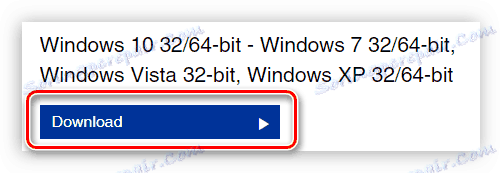
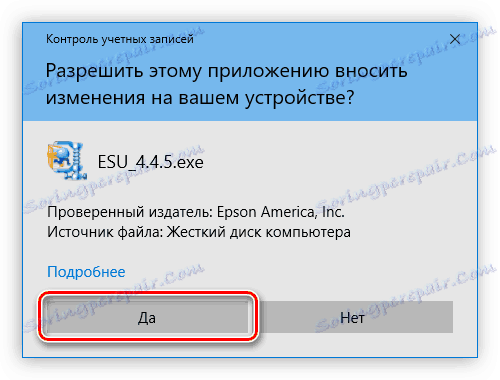
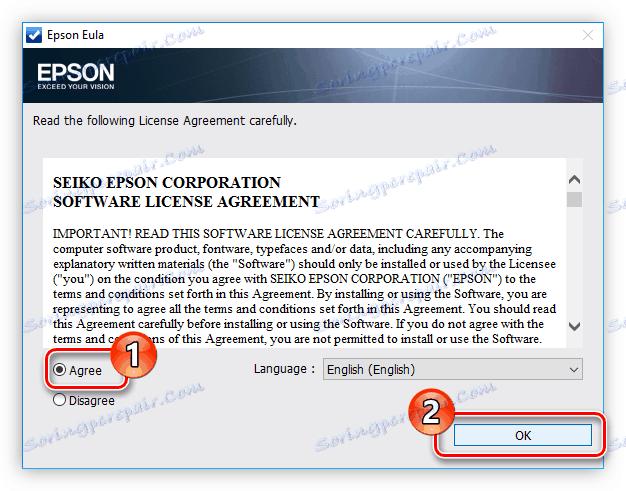

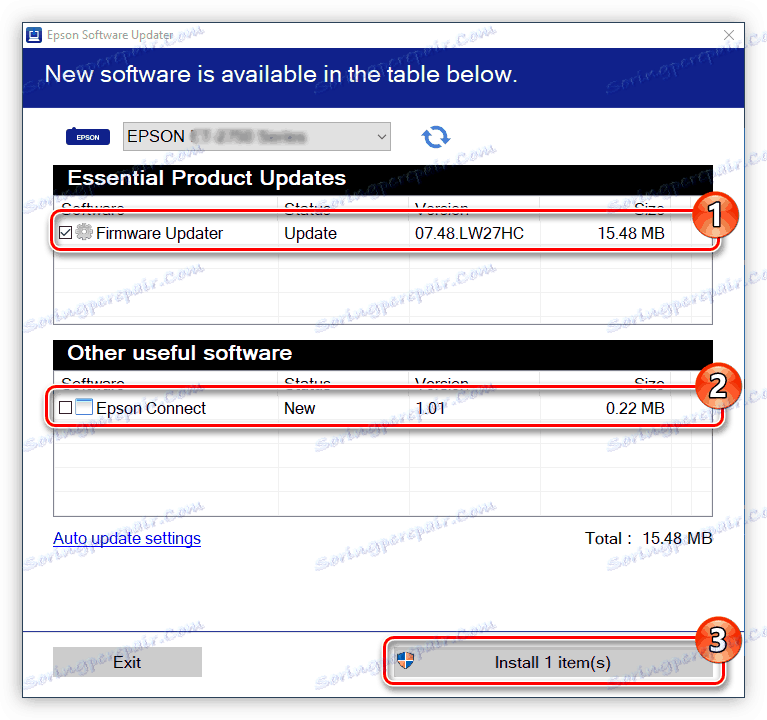
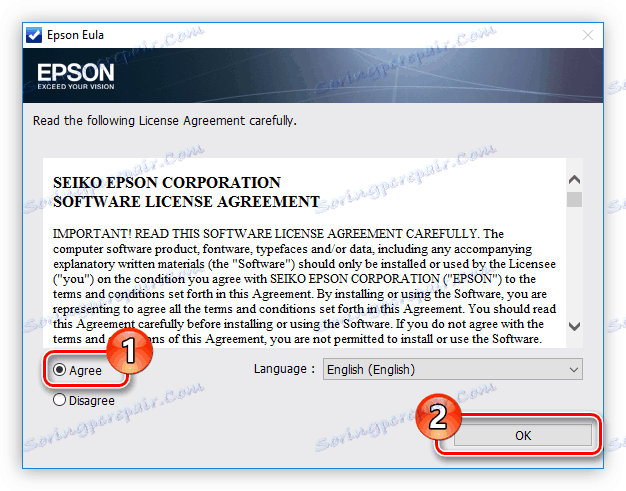

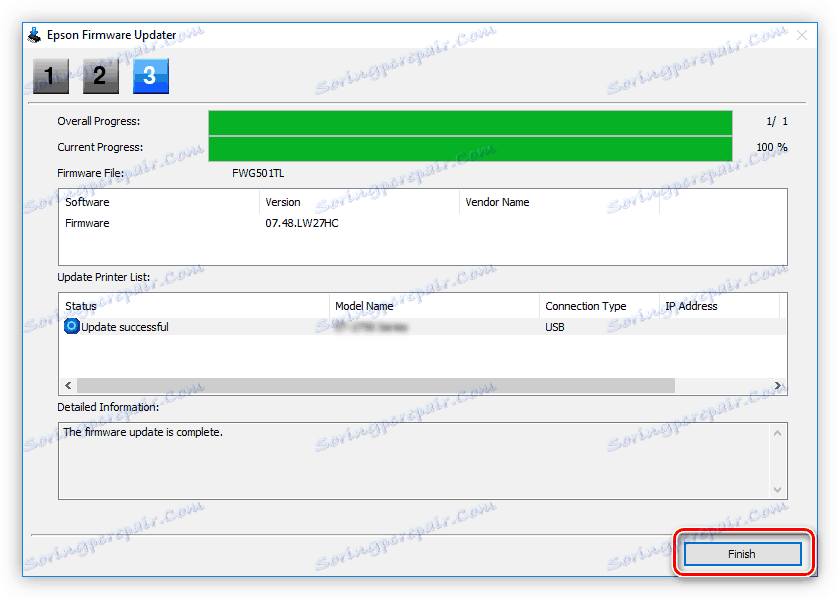
Prikazat će se glavni zaslon programa Epson Software Updater, gdje će se otvoriti prozor s obavijesti o uspješnoj instalaciji cjelokupnog odabranog softvera u sustav. Kliknite "U redu" da biste ga zatvorili i ponovno pokrenuli računalo.
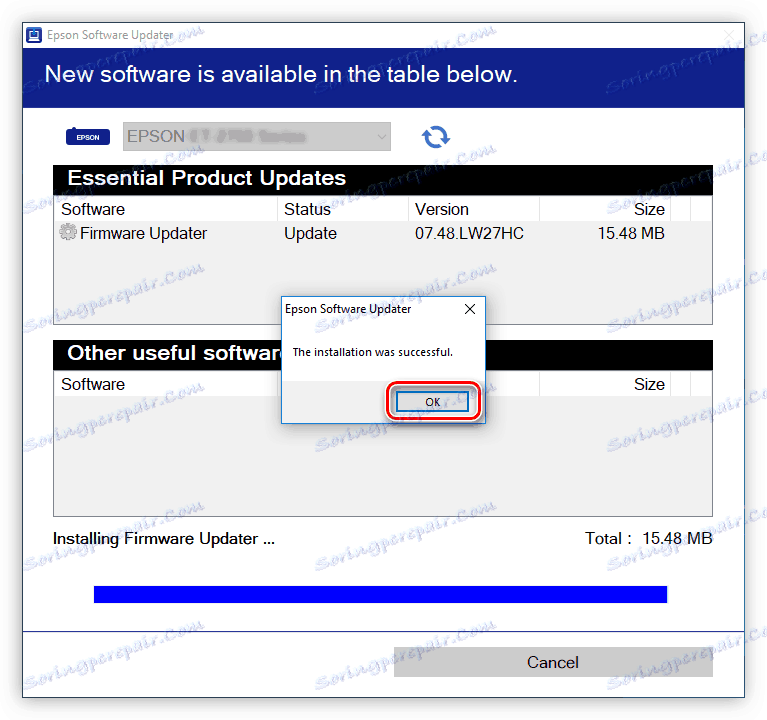
Način 3: Programi razvojnih programera treće strane
Alternativa Epsonovom programu za ažuriranje softvera može biti aplikacija za automatska ažuriranja upravljačkih programa koje su stvorili razvojni programeri treće strane. Pomoću njih možete instalirati softver ne samo za Epson L800 pisač, već i za bilo koju drugu opremu priključenu na računalo. Postoje mnoge aplikacije ove vrste, a najbolje od njih možete pronaći klikom na donju vezu.
Više detalja: Softver za instaliranje upravljačkih programa u sustavu Windows
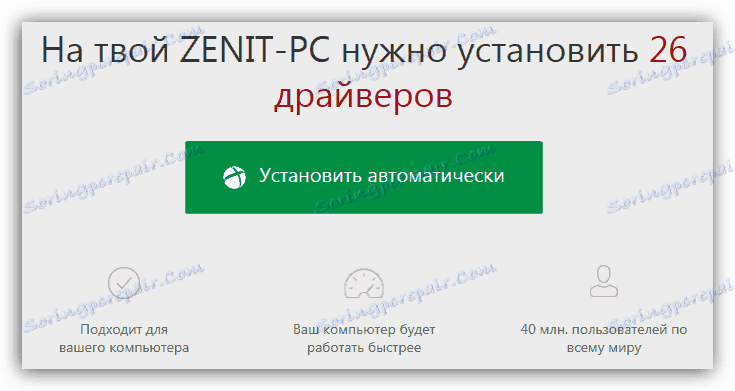
Članak predstavlja mnoge aplikacije, ali za većinu korisnika nedvojbeno je omiljena Rješenje Driverpack , Dobio je takvu popularnost zbog ogromne baze podataka, koja sadrži širok raspon vozača za hardver. Valja napomenuti da je u njemu moguće pronaći softver, čija je podrška i sam proizvođač napušten. Možete pročitati smjernice za upotrebu ove aplikacije klikom na donju vezu.
pouka: Kako instalirati upravljačke programe pomoću programa DriverPack Solution
Način 4: Potražite upravljački program prema ID-u
Ako ne želite instalirati dodatni softver na računalo, možete ga preuzeti pomoću identifikatora Epson L800 pisača kako biste je pronašli. Njegova značenja su kako slijedi:
LPTENUMEPSONL800D28D
USBPRINTEPSONL800D28D
PPDTPRINTEREPSON
Poznavanje brojeva opreme potrebno je upisati u tražilicu usluge, bez obzira na to DevID ili GetDrivers , Klikom na gumb "Traži" , u rezultatima ćete vidjeti dostupne verzije upravljačkih programa svake inačice. Ostaje preuzeti željenu datoteku na računalu, a zatim dovršiti instalaciju. Postupak instalacije bit će sličan onome prikazanom u prvoj metodi.

Iz prednosti ove metode želio bih izdvojiti jednu značajku: preuzimanje instalacijskog programa izravno na računalo, što znači da se ona može koristiti u budućnosti bez povezivanja s internetom. Zato se preporučuje spremanje sigurnosne kopije na flash pogon ili drugi pogon. Više o svim aspektima ove metode možete pročitati u članku na web mjestu.
Više detalja: Kako instalirati upravljački program, znajući ID hardvera
Metoda 5: Redoviti sustavi za operacijski sustav
Vozač se može instalirati pomoću standardnih alata za Windows. Sve se radnje provode putem elementa sustava "Uređaji i pisači" koji se nalazi u "Upravljačkoj ploči" . Da biste koristili ovu metodu, učinite sljedeće:
- Otvorite "Upravljačka ploča" . To se može učiniti putem izbornika "Start" odabirom stavke istog imena s popisa svih programa u direktoriju "System Tools" .
- Odaberite "Uređaji i pisači".
![24]()
Ako je prikaz svih elemenata kategoriziran, morate slijediti vezu "Prikaz uređaja i pisača" .
- Kliknite gumb Dodaj pisač .
- Pojavit će se novi prozor u kojem će se prikazati postupak skeniranja računala za prisutnost opreme povezane s njom. Kada se pronađe Epson L800, trebate ga odabrati i kliknite "Next" , a zatim slijedite jednostavne upute za dovršetak instalacije softvera. Ako Epson L800 nije pronađen, kliknite vezu "Potreban pisač nije na popisu".
- Morate postaviti parametre uređaja koji se ručno dodaju, stoga odaberite odgovarajuću stavku iz ponuđenih i kliknite "Dalje" .
- Izaberite iz "Koristi postojeću luku" popis priključka na koji je vaš pisač povezan ili će biti povezan u budućnosti. Možete i sami izraditi odabirom odgovarajuće stavke. Nakon svega, kliknite "Dalje".
- Sada morate odrediti proizvođača (1) pisača i njegov model (2) . Ako iz nekog razloga nedostaje Epson L800, kliknite gumb Windows Update da biste ga dodali na popis. Nakon svega toga kliknite "Dalje".
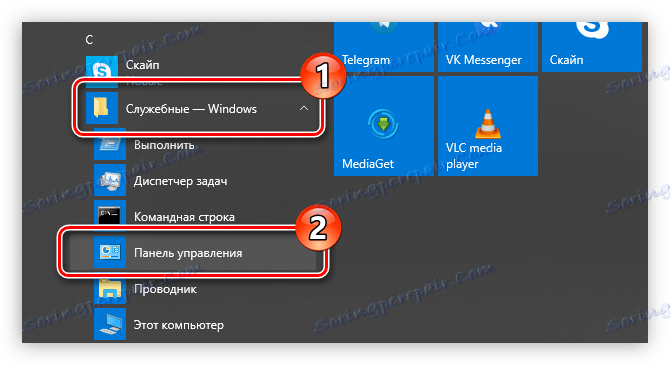
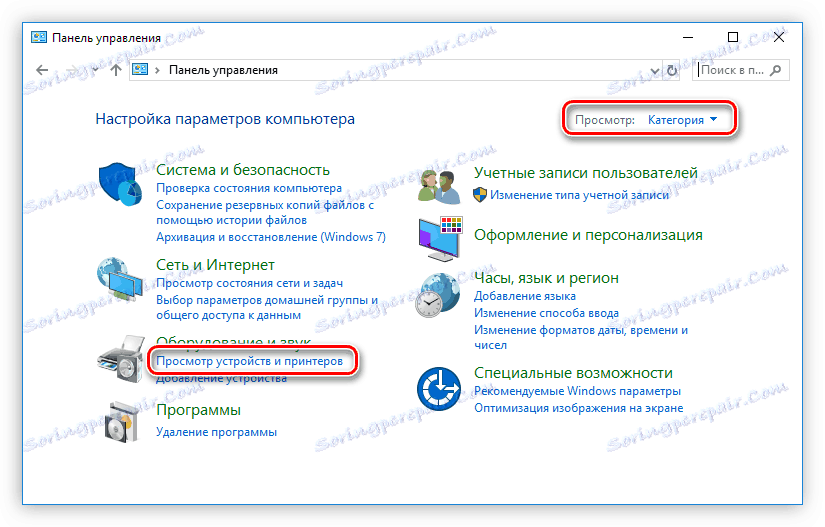
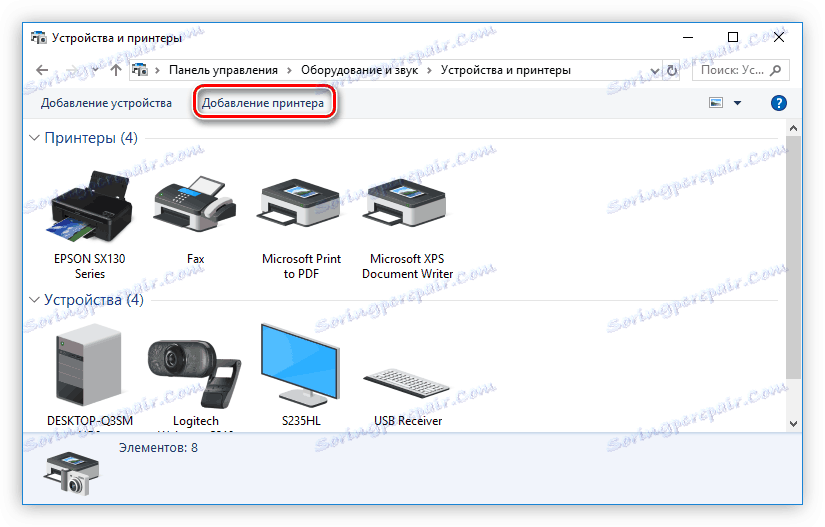
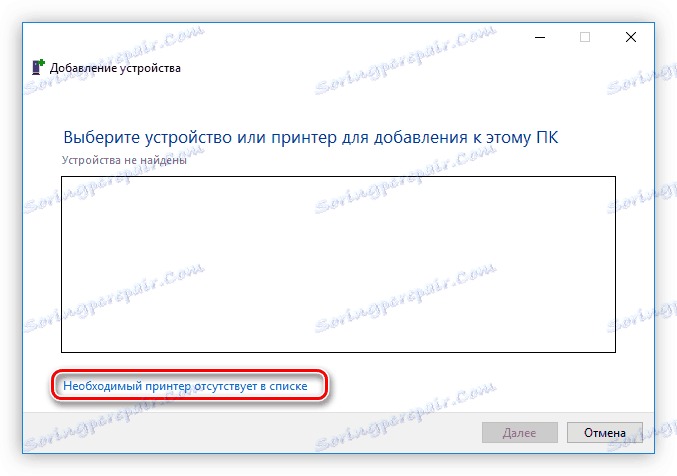
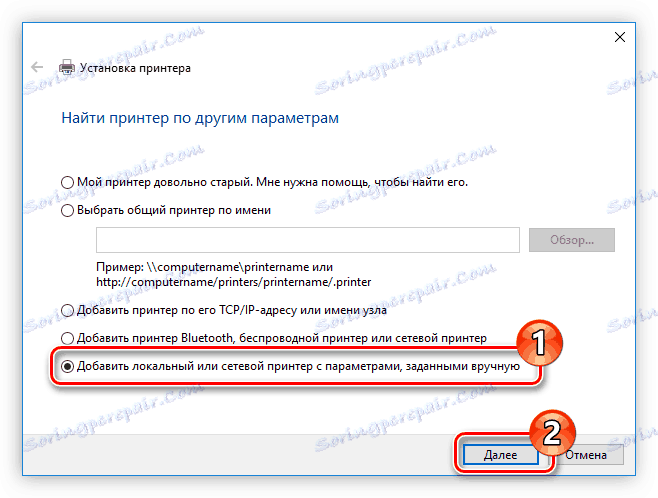
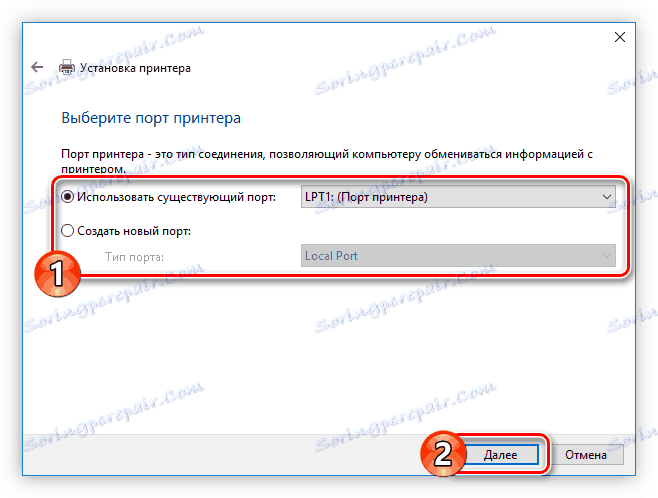
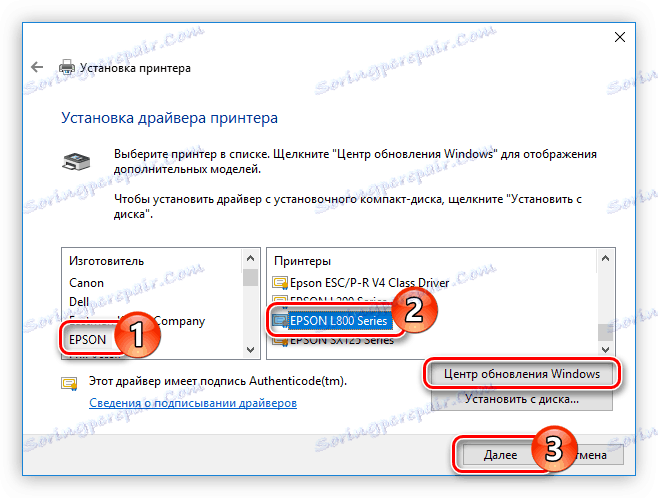
Ostaje samo unijeti naziv novog pisača i kliknuti "Dalje" , čime se pokreće postupak instaliranja odgovarajućeg upravljačkog programa. Ubuduće ćete morati ponovo pokrenuti računalo kako bi sustav mogao ispravno raditi s uređajem.
zaključak
Sada, znajući pet opcija za pronalaženje i preuzimanje upravljačkog programa pisača Epson L800, možete sami instalirati softver bez pomoći stručnjaka. Zaključno, želim napomenuti da su prva i druga metoda prioritet, jer podrazumijevaju instalaciju službenog softvera s web stranice proizvođača.